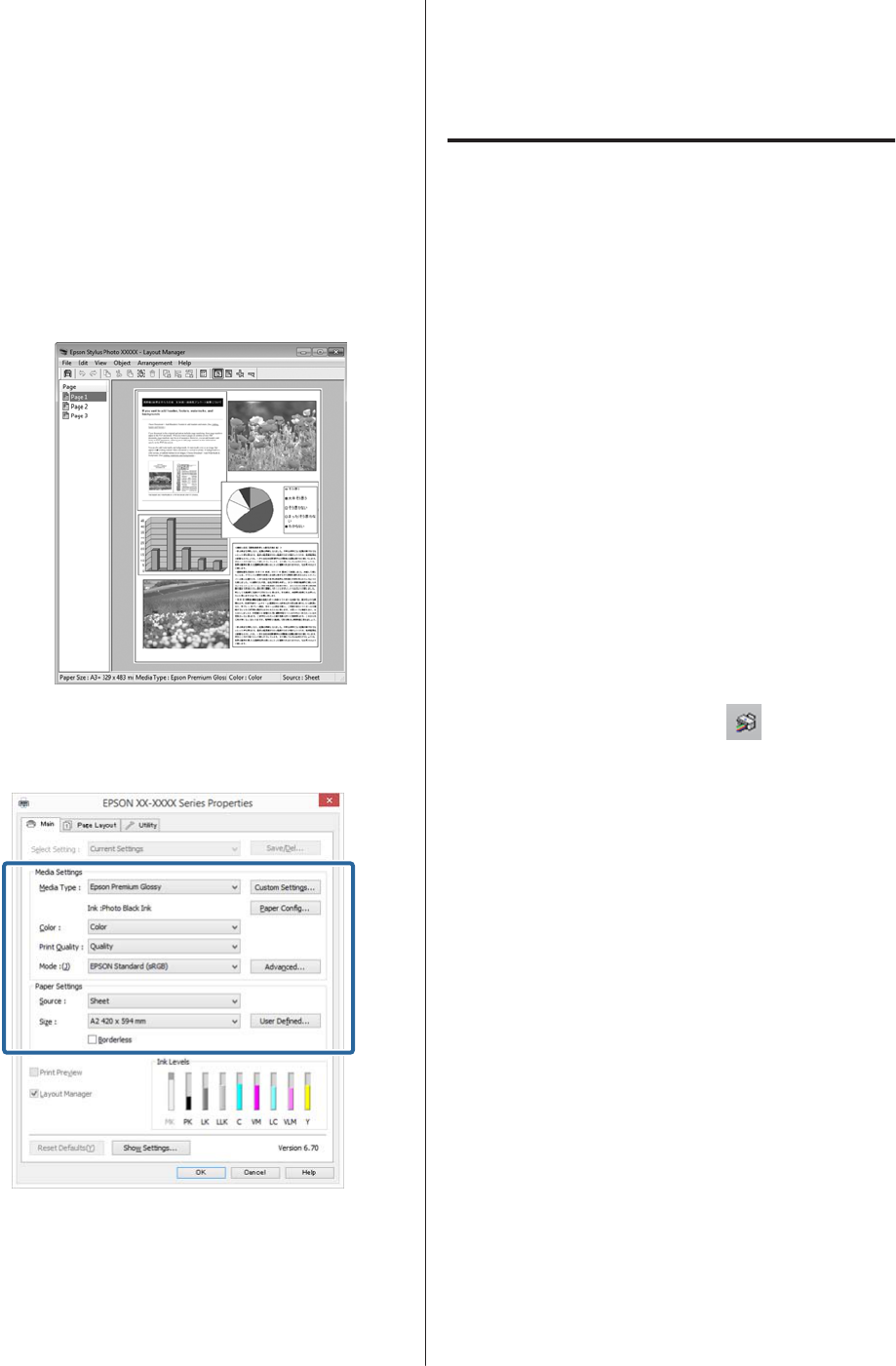-
Ik wil printen op een groter formaat dan A2. Hiervoor gebruik ik vellen van de rol 43,2 cm breed. De vellen zijn 70 cm lang. De SC P-800 heb ik ingesteld op "User Define" met die maat 43,2 x 70 cm.
Reageer op deze vraag Misbruik melden
De print zou 41 x 61,5 moeten zijn.
De SC P-800 print slechts een breedte van ca 18 cm.
Wat doe ik fout? Ergens waarschijnlijk in de instellingen, maar waar?
Dank voor hulp!!
Kees van Straten.- Gesteld op 15-7-2020 om 17:15 -
mijn prints in photoshop ingesteld zijn veel te zwaar van kleur ik gebruik het juiste kleurprofiel bij het gebruikte papier
Reageer op deze vraag Misbruik melden
ik krijg de waarschuwing het kleurbeheer van de printer af te zetten maar dat kan ik nergens vinden waar te doen
graag advies
Gesteld op 11-5-2020 om 16:07-
In photoshop, in het afdrukmenu kun je kiezen printer of photoshop beheert kleuren. Kies altijd voor photoshop (of het printprogramma dat je gebruikt) Geantwoord op 2-9-2022 om 11:41
Waardeer dit antwoord Misbruik melden
-